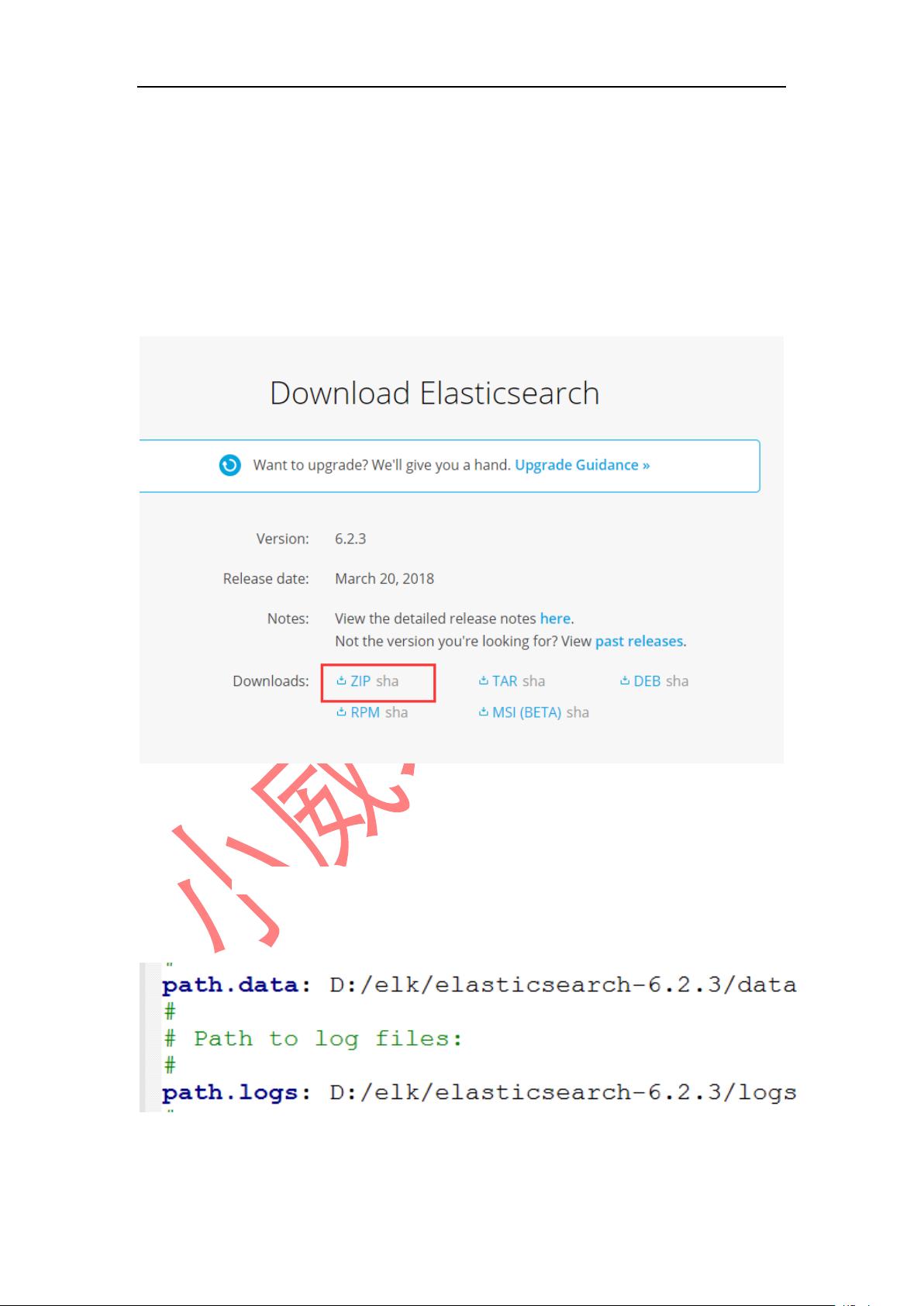Windows环境下Elasticsearch、Kibana与Logstash安装教程
需积分: 0 195 浏览量
更新于2024-08-04
收藏 579KB DOCX 举报
本篇文档主要介绍了如何在Windows系统上搭建ELK(Elasticsearch, Logstash, Kibana)环境,这是一个流行的日志管理和分析工具集合,用于收集、处理和可视化各种数据。以下是详细的步骤:
1. **下载地址**:
要开始搭建,首先需要访问Elasticsearch的官方网站:[https://www.elastic.co/cn/downloads](https://www.elastic.co/cn/downloads),这里提供了不同版本的下载链接,根据您的需求选择合适的版本。
2. **Elasticsearch安装**:
- **Windows安装**:
- **下载**:下载安装包后,将其解压到您电脑的任意位置。
- **配置**:在`config\elasticsearch.yml`文件中,需要修改`path.data`和`path.log`字段,指定数据和日志文件存储的位置。如果这些目录不存在,需先创建。
- **启动**:双击运行Elasticsearch服务,等待控制台输出,确认安装成功。当访问`http://localhost:9200/`时,出现响应表示Elasticsearch已启动并运行。
3. **Kibana安装**:
- **Windows安装**:解压Kibana安装包后,双击运行安装程序,完成后访问`http://localhost:5601`,显示Kibana界面则表示安装完成。
4. **Logstash安装与配置**:
- **下载**:下载Logstash,解压后得到包括`bin`目录在内的文件。
- **配置**:在`bin`目录下,创建`logstash.conf`文件,并根据实际环境修改输入(input)部分,例如文件路径和类型。示例中列举了五个不同的日志文件输入,需要替换为实际的日志源路径。
- **运行Logstash**:运行Logstash,确保配置文件中的文件监视器能够正确读取指定路径的日志文件。
通过以上步骤,您可以在Windows环境中搭建一个基础的ELK堆栈,用于收集、管理和分析您的应用程序日志。在遇到问题时,建议自行搜索解决方案,因为这通常是环境配置或运维层面的常见问题。记住,对于每个组件的配置和管理,理解和适应其特定的文件结构和参数设置是关键。
2020-03-31 上传
2020-03-23 上传
2017-03-17 上传
2022-08-04 上传
2018-07-17 上传
2017-12-20 上传
2017-05-24 上传
2019-01-16 上传
仙夜子
- 粉丝: 44
- 资源: 325
最新资源
- 火炬连体网络在MNIST的2D嵌入实现示例
- Angular插件增强Application Insights JavaScript SDK功能
- 实时三维重建:InfiniTAM的ros驱动应用
- Spring与Mybatis整合的配置与实践
- Vozy前端技术测试深入体验与模板参考
- React应用实现语音转文字功能介绍
- PHPMailer-6.6.4: PHP邮件收发类库的详细介绍
- Felineboard:为猫主人设计的交互式仪表板
- PGRFileManager:功能强大的开源Ajax文件管理器
- Pytest-Html定制测试报告与源代码封装教程
- Angular开发与部署指南:从创建到测试
- BASIC-BINARY-IPC系统:进程间通信的非阻塞接口
- LTK3D: Common Lisp中的基础3D图形实现
- Timer-Counter-Lister:官方源代码及更新发布
- Galaxia REST API:面向地球问题的解决方案
- Node.js模块:随机动物实例教程与源码解析
 已收录资源合集
已收录资源合集